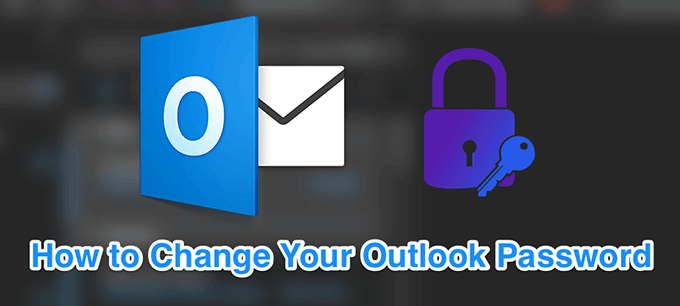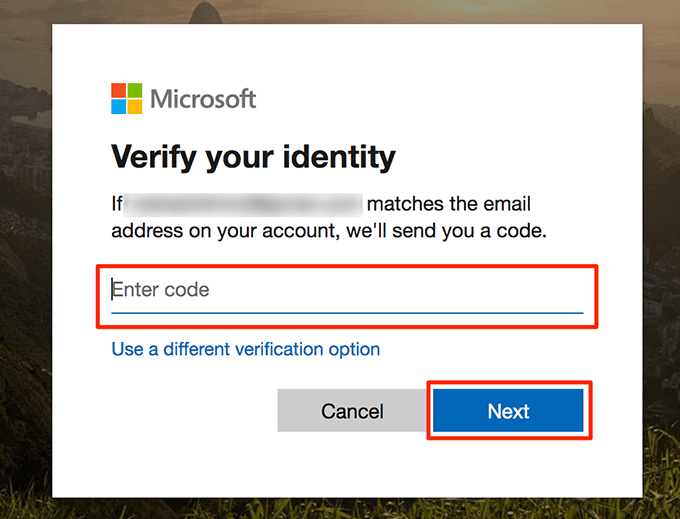Ha még nem tette meg, akkor szokássá kell tennie a az Outlook jelszava rendszeres változtatását. Ez lehetővé teszi az illetéktelen felhasználók távol tartását, és fiókjának biztonságosabbá tételét.
Megváltoztathatja az Outlook.com-fiók jelszavát, valamint a számítógépen lévő kliensalkalmazások belsejét. Ha nemrégiben megváltoztatta a szolgáltatónál lévő e-mail fiókjának jelszavát, akkor frissítenie kell a számítógépe Outlook alkalmazásában, hogy továbbra is küldjön és fogadjon e-maileket.
Az Outlook.com jelszó megváltoztatása
Az Outlook.com jelszó megváltoztatása azt jelenti, hogy meg kell változtatni az a Microsoft-fiókod jelszót. Ez azt jelenti, hogy ha egyszer megváltoztatja a jelszavát, akkor azt minden egyes Microsoft szolgáltatáshoz be kell jelentkeznie, amelyet az eszközén használ.
Ez magában foglalja a Windows számítógépet, a Microsoft e-mail klienseket és a bármi más, amely az Ön Outlook vagy Microsoft fiókját használja.
Nyisson meg egy új fület a böngészőben, és lépjen a kilátás webhelyre. Jelentkezzen be fiókjába, ha még nem tette meg.
Kattintson a profilikonra a jobb felső sarokban, és válassza a Saját fióklehetőséget. Megnyitja a fiókja beállítási menüjét.

Az alábbi képernyő bemutatja a Microsoft szolgáltatásait, amelyeket használhat. Kattintson a képernyő felső részén található Biztonságlehetőségre a jelszómenü megjelenítéséhez.

Megkérdezi írja be a jelenlegi jelszavát a folytatáshoz. Írja be a jelszót, majd kattintson a Bejelentkezéslehetőségre.
Mostantól a biztonsági képernyőn lesz. Keresse meg a Jelszóvédelemszakaszt, majd kattintson a Jelszó megváltoztatásaelemre.

A következő képernyőn megváltoztathatja az Outlook.com jelszavát.
Írja be az első mezőbe a jelenlegi jelszavát, a második mezőbe az új jelszavát, írja be újra az új jelszót. kattintson a harmadik mezőbe, és kattintson az alján lévő Mentéselemre.

Van egy nevű lehetőség Hagyja, hogy 72 naponként cserélje a jelszavam, amelyet engedélyezhet, így az Outlook 72 naponként kéri a jelszó megváltoztatását. Ez nem más, mint egy biztonsági intézkedés a fiókjának további védelme érdekében.
Az Outlook jelszavának megváltoztatása Windows rendszeren
Ha az Outlookot az Ön e-mail kliense a Windows PC-n, minden alkalommal frissítenie kell a jelszavát, amikor megváltoztatja az e-mail szolgáltatótól.
Ilyen módon az Outlook képes lesz bejelentkezni a Microsoft-fiókjába az e-mail szolgáltatója szerverén, és új e-maileket tölthet be az Ön számára. Ha nem csinálja ezt, akkor a Az Outlook hibákat dob mondja, hogy a megadott jelszó helytelen.
In_content_1 all: [300x250] / dfp: [640x360]->
Indítsa el az Outlookalkalmazást a számítógépen.

Kattintson a a tetején lévő Fájlmenüben megtekintheti a fő Outlook-lehetőségeket.
A jobb oldali ablaktáblán kattintson a Fiókbeállításokelemre, és válassza a Profilok kezeléseaz újonnan kibővített menüből.

Kattintson a E-mail fiókokgombra a megtekintéshez az Ön e-mail fiókjai.

Megjelenik az összes e-mail fiók listája, amelyet az Outlook-ban használ. Válassza ki a listában azt a fiókot, amelyhez meg szeretné változtatni a jelszavát, majd kattintson a Változtatásálat.//li>

A következő képernyő segítségével konfigurálhatja a kiválasztott e-mail fiók beállításait. Mivel csak a jelszó megváltoztatására törekszik, tegye a kurzort a Jelszómezőbe, és írja be az új jelszót.

Érdemes megerősíteni, hogy az Outlook a jelszó megváltoztatása után csatlakozhat az e-mail szerverhez. Kattintson a Fiókbeállítások tesztelésegombra az e-mail teszt futtatásához.

Ha minden jól megy, akkor zárja be az összes nyitott ablakot, miután sikeresen megváltoztatta az Outlook jelszavát.
Az Outlook jelszavának megváltoztatása Mac rendszeren
The steps to change your kilátás jelszó Mac számítógépen kissé különbözik a Windows verziótól. De megváltoztathatja a számítógépén az Outlook segítségével beállított fiókok jelszavát.
Kattintson a Dockban a Launchpad-ra, keresse meg a Microsoft Outlook, és indítsa el.

Kattintson a tetején az Outlookmenüre és válassza a Beállításoklehetőséget. Megnyitja az Outlook beállításainak menüjét.

A következő képernyőn válassza az Fiókoklehetőséget az Outlook e-mail fiókjainak megtekintéséhez.

A bal oldali sávban megjelenik az Outlook-lal használt e-mail fiókok listája. Kattintson arra a fiókra, amelyhez meg akarja változtatni a jelszavát.
A jobb oldali ablaktáblában található egy Jelszómező. Vigye a kurzort ebbe a mezőbe, és írja be a fiókjának új jelszavát.

Zárja be a panelt, amikor megadta az új jelszót és A jelszó automatikusan mentésre kerül.
Az Outlook jelszavának megváltoztatása, ha a fiókod feltörik
Ha úgy gondolja, hogy valaki feltört a fiókjában, akkor Ön azonnal meg kell változtatnia az Outlook jelszavát, így a hacker nem tud bejelentkezni a fiókba. Ha már be vannak jelentkezve, és megváltoztatja a jelszót, akkor automatikusan kijelentkezik minden eszközéről.
Ehhez újra be kell állítania a jelszavát a Microsoft segítségével.
Menjen át a kilátás webhelyre a számítógép böngészőjével.
Írja be az Outlook e-mail címét és kattintson a Következő>.

Válassza az Elfelejtett jelszólehetőséget a következő képernyőn. Ez segít megváltoztatni a jelenlegi jelszavát.

Az Outlook lehetővé teszi a helyreállítási módszerek egyikének kiválasztását a fiókja jelszavának visszaállításához. . Az alábbi példában helyreállítási kódot küld az alapértelmezett e-mail címre, és ezt a kódot használhatja a jelszó visszaállításához.

Nyissa meg a helyreállítási e-mail fiókot, és a kódot megtalálja a beérkező levelek mappájában. Jegyezzük meg a kódot.
Menjen vissza az Outlook helyreállítási képernyőjére, írja be a helyreállítási kódot, majd kattintson a Nextés
Ezután megváltoztathatja a jelenlegi Outlook jelszavát.
Milyen gyakran változtatja meg az Outlook jelszavát? Előfordult már, hogy befutott valamelyik password issues with kilátás ba a számítógépen? Tudassa velünk az alábbi megjegyzésekben.
Kapcsolódó hozzászólások: